Navigation?
특정 영역의 길을 AI가 최단 경로를 찾아 목적지에 도달하게 도와주는 기능
Navigation 설정
Navigation을 사용하기 위해서는 이동 가능한 경로를 지정하는 작업이 필요하다.
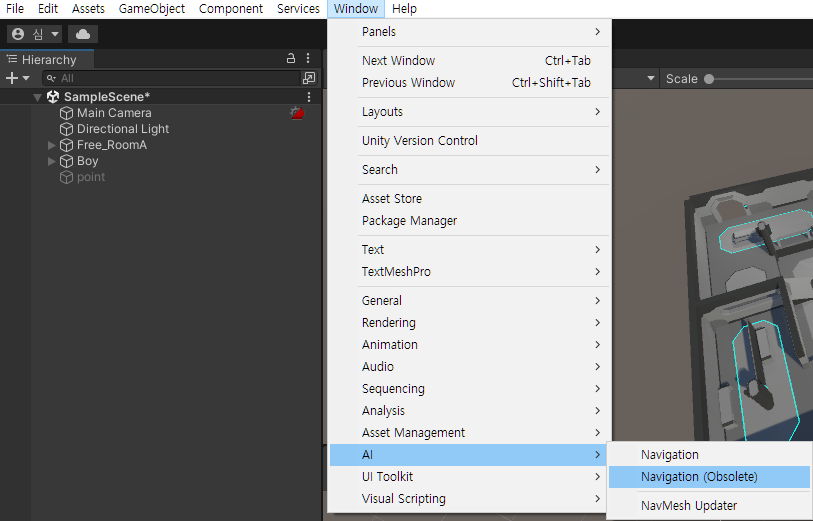
Window → AI → Navigation (Obsolete)
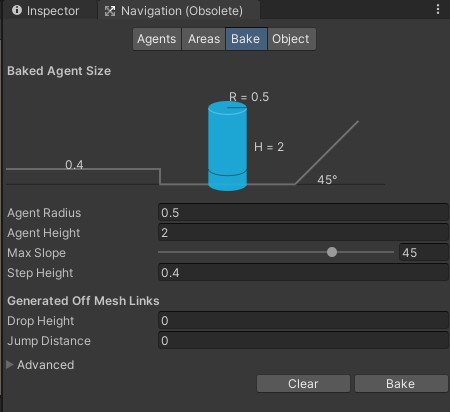
Navigation 경로를 지정할 수 있는 탭이 켜진다.
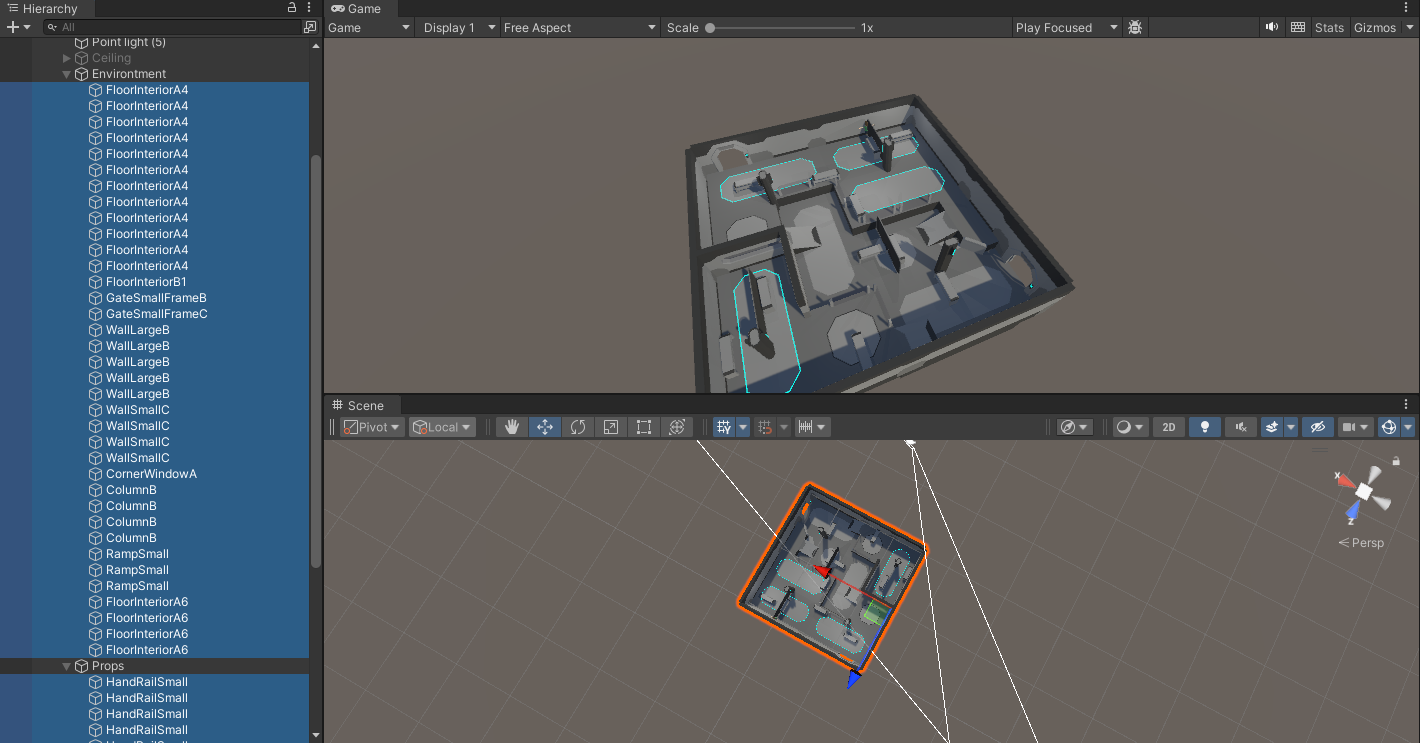
이동할 바닥, 장애물을 모두 선택한 후(Mesh Renderer가 있는 오브젝트)
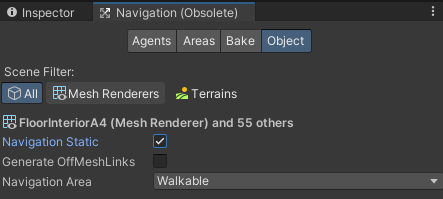
Navigation Static을 체크 해준다.
Object
- Scene Filter: 캐릭터가 이동할 수 있는 영역을 선택 (Mesh renderer와 Terrain이 존재하는 오브젝트만 지정 가능)
- Navigation Static: 해당 오브젝트를 캐릭터가 기을 찾을 수 있는 표면으로 지정
- Generate OffMeshLinks: Off Mesh Link를 생성함
- Navigation Area: 해당 오브젝트의 영역 타입 설정 (Walkable, Not Walkable, Jump)
Off Mesh Link: 걸을 수 있는 내비게이션 메시 표면 외 지나갈 수 있는 경로를 만들 수 있음 (장애물 점프, 지나가기 전 문열기 등)
Areas
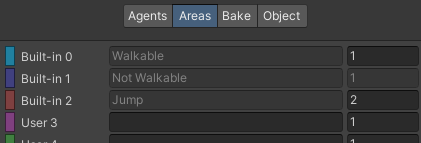
Areas는 캐릭터가 지날 수 있는 영역의 비용을 지정할 수 있다.
Bake
오브젝트들의 설정이 끝났으면 Bake 탭에서 경로를 구워줘야 한다.
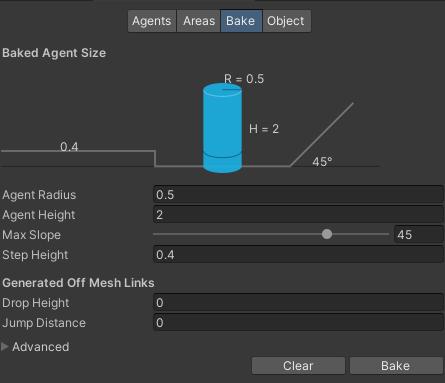
하단의 Bake 버튼을 눌러주면
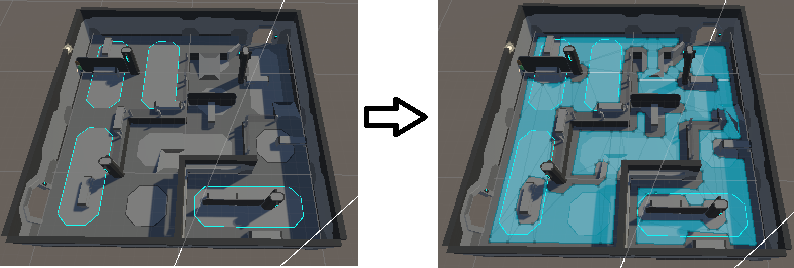
맵 오브젝트 바닥에 파란색이 칠해지는 것을 볼 수 있다.
이는 캐릭터가 이동할 수 있는 경로가 칠해진 것이다.
캐릭터 이동
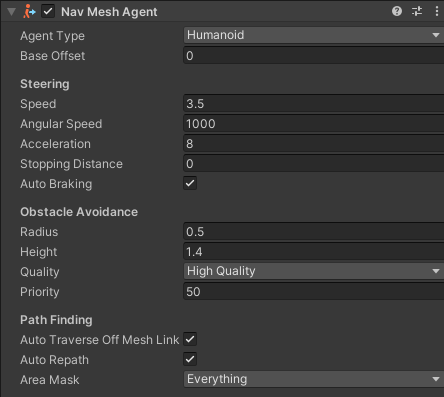
캐릭터에게 Nav Mesh Agent 컴포넌트를 추가한다.
프로퍼티
| 프로퍼티 | 기능 |
|---|---|
| Agent Type | 저장된 에이전트 선택 |
| Base Offset | 캐릭터의 충돌 위치 |
| Speed | 최대 이동 속도 |
| Angular Speed | 최대 회전 속도 |
| Acceleration | 최대 가속 |
| Stopping Distance | 도착 위치에서 얼마나 떨어진 위치에서 멈출지 지정 |
| Auto Braking | 도착 위치에 다다를 때 속도를 줄임 |
| Radius | 캐릭터의 충돌 범위 |
| Height | 캐릭터의 충돌 높이 |
| Quality | 장애물 회피 품질 |
| Priority | 해당 숫자보다 큰 숫자를 가진 오브젝트는 회피 대상에서 제외 |
| Auto Traverse Off Mesh Link | Off Mesh Link 횡단 방법 - True: 자동으로 횡단 - False: 특정 방법으로 횡단 |
| Auto Repath | 경로의 끝에 도달하면 경로 재탐색 |
| Area Mask | 어떠한 영역 타입을 이동할 것인지 (캐릭터 마다 이동 영역을 다르게 할 수 있음) |
코드로 바닥에 우클릭을 클릭하면 해당 위치로 이동하는 코드를 구현한다.
이동
마우스 우클릭을 한 위치로 플레이어가 이동하는 코드를 구현해 주었다.
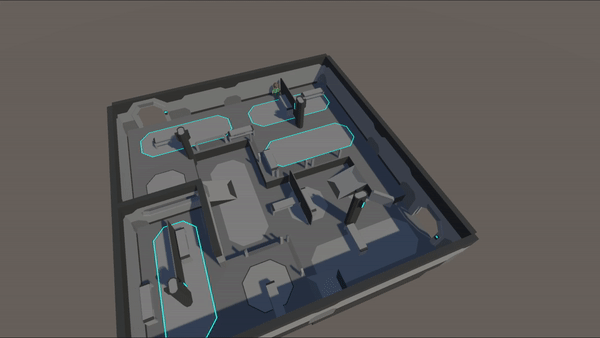
지정한 위치로 이동하는 것을 볼 수 있지만 경로가 나타나지 않아 보기 어려워 경로와 도착지를 표시해 주겠다.
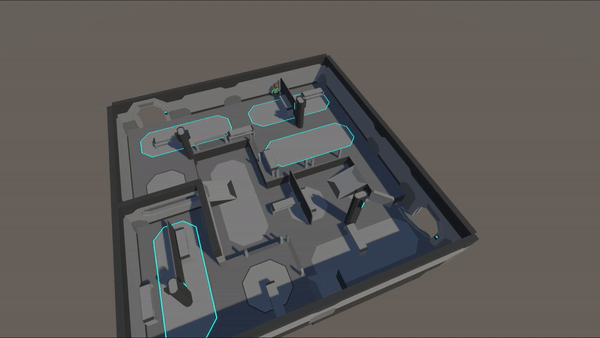
지정된 경로로 이동하는 것을 볼 수 있다.
카메라 이동
고정된 카메라로 경로를 지정하려니 불편하여 카메라를 이동하는 코드를 적용하였다.
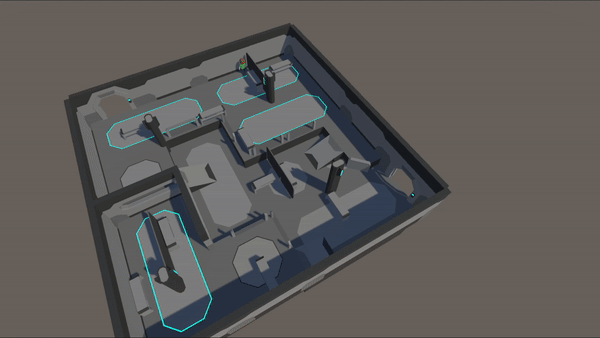
지정된 키를 눌러 이동 키를 눌러 카메라를 이동할 수 있다..
Nav Mesh Obstacle
경로 위 장애물을 추가할 수 있다.
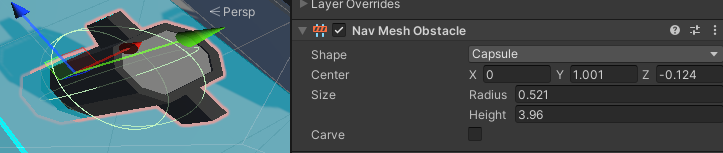
장애물을 하나 만든 후 Nav Mesh Obstacle 컴포넌트를 추가해 주었다.
프로퍼티
- Shpe: 장애물의 형태를 지정. (Capsule, Cube)
- Center: 장애물의 충돌 범위 위치를 지정.
- Size: 장애물의 충돌 범위 크기를 지정.
- Carve: 경로상에 장애물이 있을 시 장애물을 피해 경로를 지정할 여부를 지정.
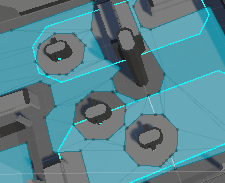
Carve를 True로 지정하면 다시 Bake를 하지 않아도 캐릭터의 이동 경로가 제한되는 것을 볼 수 있다.
Carve: False
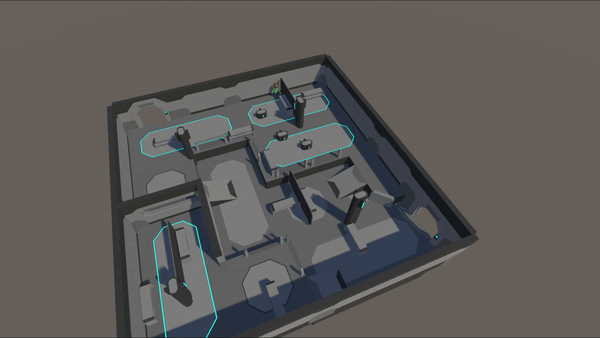
Carve: True
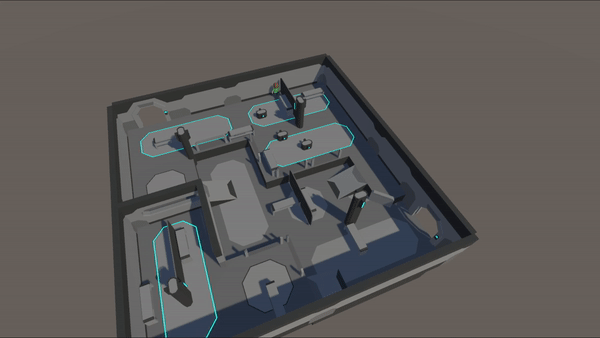
Carve의 여부에 따라 이동 경로가 차이나는 것을 볼 수 있다.
캐릭터, 카메라 이동 코드
using System.Collections;
using UnityEngine;
using UnityEngine.AI;
public class Move : MonoBehaviour
{
////////////////// Player ///////////////////////////////////
NavMeshAgent agent;
Animator anime;
LineRenderer lr;
[SerializeField] Transform point;
Coroutine path;
////////////////// Camera ///////////////////////////////////
[SerializeField] KeyCode camMoveSwap = KeyCode.Space;
Vector3 camMoveDir;
float camSpeed;
float viewDirX;
float viewDirY;
float rotSpeed;
bool camMove;
void Start()
{
agent = GetComponent<NavMeshAgent>();
anime = GetComponent<Animator>();
lr = GetComponent<LineRenderer>();
rotSpeed = 3.0f;
camSpeed = 1.5f;
camMove = false;
lr.startWidth = 0.1f;
lr.endWidth = 0.1f;
lr.material.color = Color.green;
lr.enabled = false;
}
void Update()
{
PlayerMove();
CameraMove();
}
float h => Input.GetAxis("Horizontal");
float v => Input.GetAxis("Vertical");
void CameraMove()
{
if (Input.GetKeyDown(camMoveSwap))
camMove = !camMove;
if (camMove)
{
camMoveDir = new Vector3(h, 0f, v);
camMoveDir = Camera.main.transform.TransformDirection(camMoveDir);
Camera.main.transform.position += camMoveDir * camSpeed;
viewDirX += Input.GetAxis("Mouse X") * rotSpeed;
viewDirY += Input.GetAxis("Mouse Y") * -rotSpeed;
Camera.main.transform.rotation = Quaternion.Euler(viewDirY, viewDirX, 0f);
}
}
void PlayerMove()
{
if (Input.GetMouseButtonDown(1))
{
Ray ray = Camera.main.ScreenPointToRay(Input.mousePosition);
if (Physics.Raycast(ray, out RaycastHit hit))
{
agent.SetDestination(hit.point);
anime.SetFloat("Speed", 2.0f);
point.gameObject.SetActive(true);
point.position = hit.point;
if (path != null)
StopCoroutine(path);
path = StartCoroutine(DrawPath());
}
}
else if (agent.remainingDistance < 0.1f)
{
anime.SetFloat("Speed", 0.0f);
point.gameObject.SetActive(false);
lr.enabled = false;
if (path != null)
StopCoroutine(path);
}
}
IEnumerator DrawPath()
{
lr.enabled = true;
yield return null;
while (true)
{
int cnt = agent.path.corners.Length;
lr.positionCount = cnt;
for (int i = 0; i < cnt; i++)
{
lr.SetPosition(i, agent.path.corners[i]);
}
yield return null;
}
}
}